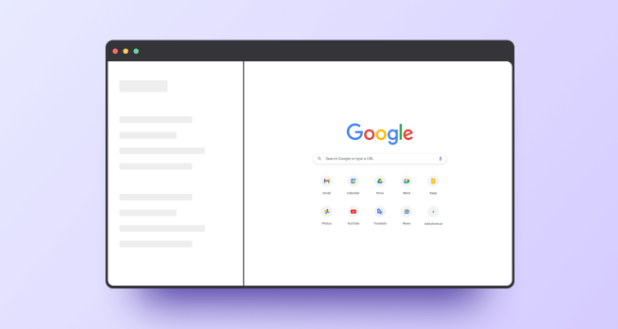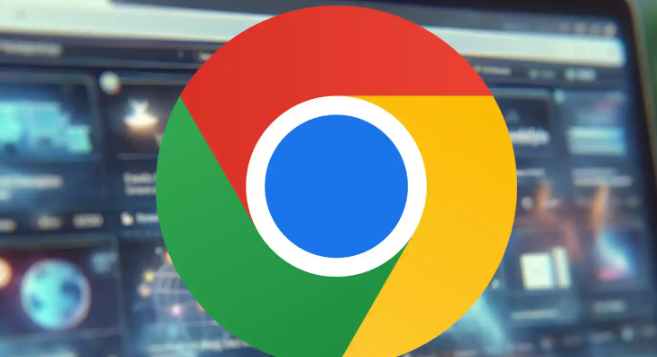Chrome浏览器如何导入其他浏览器数据
时间:2025-08-02
来源:谷歌浏览器官网

启动Chrome浏览器后点击页面右上角的三点菜单图标。从展开的功能列表中选择“设置”选项进入配置界面,这里集中了所有个性化参数调整入口。
在设置窗口左侧导航栏找到并点击“个人资料”分类项。该区域专门管理用户账户相关的各类数据迁移与同步功能,向下滚动可见明显的“从其他浏览器导入数据”按钮。
点击蓝色文字标注的“从其他浏览器导入数据”链接后弹出新对话框。此时需要仔细勾选需要转移的内容类型,包括书签收藏夹、登录凭证(已保存密码)、搜索引擎偏好设置等核心项目。系统会自动检测本机安装的其他浏览器程序作为数据源。
若遇到某些小众浏览器未被自动识别的情况,可先在该浏览器内将书签导出为HTML格式文件。回到Chrome浏览器打开书签管理器,通过“整理”菜单下的“导入书签”功能手动加载这个HTML文档实现跨平台迁移。
对于曾经使用过Google工具栏的老用户,特别注意导入前需确保已完成账户登录验证。因为涉及云端同步机制,必须通过身份认证才能安全获取历史记录和个人配置信息。
完成导入操作后,新获取的书签会根据来源自动归类到独立文件夹中。如果当前书签栏为空状态,则直接显示在主视觉区域;若有现有项目存在,则会创建类似“从Firefox导入”这样的专属收藏夹进行存放。
通过上述步骤能够实现主流浏览器间的完整数据迁移,特别是书签体系、快速访问链接和安全凭据的无缝衔接。建议优先使用自动检测功能完成标准化导入流程,特殊场景下再采用手动HTML中介方案作为补充手段。